안녕하세요. 하율 맘입니다.
이제는 조금씩 따뜻한 날씨를 유지 중이네요,. 우리나라가 날씨가 따뜻해지니 3월에 세부 여행 간 게 떠오르네요. 이로써 올해 해외여행은 이제 끝인데. 너무 그립습니다. 그때 더 열심히 놀 걸 그랬네요. 아직까지 세부 앓이 중이랍니다. 하율이도 맨날 세부 가고 싶다고 노래를 불러요. 니모 본 것 친구들에게 자랑하고 호텔 수영장에서 미끄럼틀 타고 신나게 논 것 얘기하고 또 그곳은 날씨가 더우니 매일 반팔에 민소매 입고 다녔다고 좋아합니다.
오늘 세부 사진을 들여다보다 동영상이 만들고 싶어져 만들어보았어요. 요즘 숏폼, 릴스가 대세잖아요. 인스타그램 보면 여행 갔다 온 사진, 재미있는 동영상 등을 텍스트 넣어 멋지게 편집하여 10~20초 내외의 짧은 동영상이 많이 보이는 것을 알 수 있을 거예요. 동영상으로 보니 뭔가 더 생동감 넘치고 길이도 짧아 부담 없이 보기 좋습니다. 저도 잘 못 만들지만 초보자가 쉽게 따라 할 수 있도록 저도 글을 써보려 합니다. 저는 다운로드하거나 하지 않았어요. 윈도에 깔려있는 프로그램을 사용했답니다.
먼저 저의 세부 동영상부터 볼게요.
만드는 시간은 30분 내외로 걸렸습니다. 물론 다른 동영상 편집기나 만들기 프로그램도 많을 거예요. 이것보다 훨씬 액티브 넘치게 할 수 있을 거예요. 그렇지만 저는 그것을 공부하고 알아보기가 귀찮아 저의 컴퓨터 내에서 찾아보고 하고 싶었어요. 이건 누구나 쉽게 할 수 있는 거랍니다.
1. 우선 컴퓨터 내에 깔려 있는 '비디오 편집기'를 켭니다. 제일 먼저 보이는 화면이에요. 여기 컴퓨터 내에 저장되어 있던 저의 사진들이 많이 보이네요. 여기서 비디오 편집기를 클릭합니다.

2. 비디오 편집기를 클릭하고 들어가면 밑에 제가 만들던 동영상들이 함께 보입니다. 여기서 '새 비디오 프로젝트'를 클릭하고 들어갑니다. 새 비디오가 아닌 기존의 만들던 비디오는 내 비디오 프로젝트 밑에 있는 비디오들을 클릭하면 들어가고 수정할 수 있습니다.

3. 새 비디오 프로젝트를 열고 들어가면 이렇게 까만 바탕화면이 보일 거예요. 그런 다음 '+ 추가'를 클릭하여 내 pc 안에 있는 사진들을 한꺼번에 클릭합니다. 한꺼번에 하면 훨씬 편리할 거예요.

4. 사진이 한꺼번에 많이 클릭되어 있어요. 이걸 스토리보드 쪽으로 끌어오셔야 합니다. 클릭되어 있는 것만 드래그 되니 한꺼번에 다 클릭하는 것이 좋겠죠??? 위에는 사진, 밑의 스토리보드는 사진 순서대로 이제 동영상이 될 거예요.

5. 스토리보드에 사진이 추가되면 이 사진 그대로 동영상이 됩니다. 사진의 순서를 바꾸고 싶으면 스토리보드에 있는 사진을 선택하여 원하는 순서에 두시면 됩니다.
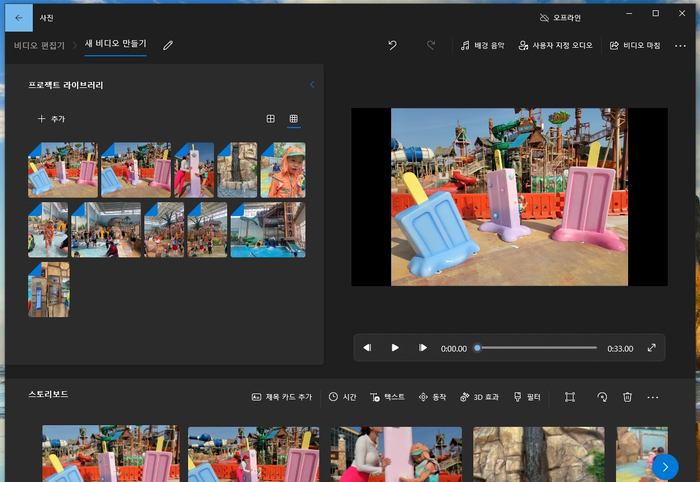
6. 이제 그 밑에 있는 '시간'을 조절할 거랍니다. 스토리보드에 있는 사진에 '3.0'이라고 적혀 있는 것 보이실 겁니다. 이건 내가 만들 동영상에 이 사진이 3초 동안 보일 겁니다. 짧은 동영상을 만들고 싶다면 3초 보다 훨씬 짧게 해야 해요. 전 0.8초~1.5초 정도로 맞추었습니다. 각 사진마다 다 조절해야 하니 번거롭더라도 클릭하여 사진의 시간을 정해야 한답니다. 중간중간에 동영상을 틀어보세요. 그럼 사진의 시간이 잘 느껴지실 겁니다.

7. 이제는 텍스트를 넣어 볼게요. 시간 옆에 '텍스트'를 클릭합니다. 그럼 이런 화면이 보일 거예요. 맨 위쪽에 사진에 들어갈 원하는 문구를 넣습니다. 그리고 그 밑의 애니메이션 텍스트 스타일을 정합니다. 글씨체가 달라지고 글씨의 이미지가 달라집니다. 스타일이 바뀌어요. 사진 속의 스타일은 ' 단순함'으로 선택했습니다.

8. 밑의 사진은 '모험'스타일이에요. 이렇게 크기와 스타일이 완전히 변한 것을 알 수 있어요. 동영상 콘셉트에 맞는 예쁜 스타일을 선택하세요.

9. 밑의 레이아웃을 선택할게요. 레이아웃은 글자의 위치가 달라지고 6개 각각 느낌이 정말 달라집니다. 표지 스타일도 있고 작게 포인트를 주는 것도 있네요. 사진 속의 스타일은 4번째 스타일로 글씨가 정 중앙에 오는 스타일입니다.

10. 이제 동영상 애니메이션을 만들어 볼게요. 이 스타일은 예전에 파워포인트 애니메이션과 비슷합니다. '동작'을 클릭할게요. 그럼 11가지의 애니메이션이 보입니다. 애니메이션을 클릭하면 사진이 어떤 느낌으로 보이는지 바로 옆 동영상으로 바로 확인이 가능해요. 전 다 다르게 했고 중간중간에 포인트를 줄 수 있는 애니메이션을 넣었답니다.

11. 전 하진 않았지만 효과도 있습니다. 원하는 효과를 클릭하면 애니메이션과 함께 눈, 바람 등 원하는 효과가 같이 동영상에 보입니다.
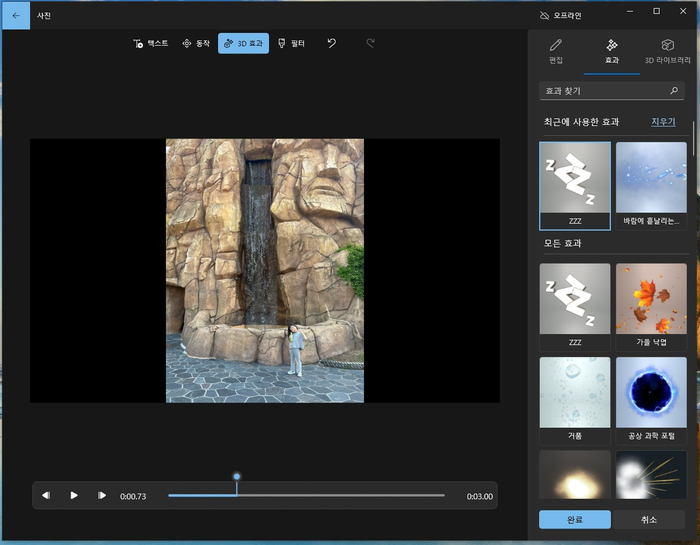
이렇게까지 다 한다면 끝입니다. 예전 파워포인트 만들듯이 만든 것 같아요. 생각보다 시간도 짧고 번거롭지 않게 쉽게 모두 다 하실 수 있답니다. 노래는 어차피 음원 파일이 없기 때문에 이 동영상을 폰에 넣어 인스타 릴스 만들기로 들어가 이 동영상에 바로 노래를 추가하였답니다. 위 버전은 노래가 없는 버전이에요. 노래 있는 버전은 인스타에 있답니다.^^ 동영상 어떤가요? 이 정도면 초보자가 무난하게 만들 수 있겠죠? 생각보다 작품이 나쁘지 않아 매우 만족합니다. 세부 여행을 자랑하고 싶었거든요. 히힛
여러분도 만들어보세요. 금방 만드실 수 있을 거예요!
'육아 > 일상' 카테고리의 다른 글
| 6월 버거킹 행사 알기쉽게 정리해요!(메뉴, 정리) (0) | 2023.06.01 |
|---|---|
| 6월 다이소 신상품 소개해요!(여름 시즌 시작, 물놀이 용품) (2) | 2023.05.29 |
| 오늘 자 롯데자이언츠경기 - 롯데자이언츠 vs SSG(롯데가 다시 1위했어요!!!) (0) | 2023.05.19 |
| 롯데자이언츠 경기 - 오늘자 한화전, 경기 예매방법, 요금 (2) | 2023.05.16 |
| 부산 드림 베이비페어 - 일정, 이벤트, 사전 등록기간 알아보아요!! (2) | 2023.05.15 |



